
Kasagaran, ang ordinaryong tiggamit makita ang ngalan sa dinamikong librarya sa MSVCR100.dll sa sayop nga mensahe nga makita sa diha nga pagsulay sa pag-abli sa usa ka programa o dula. Kini nga mensahe gisulat pinaagi sa hinungdan sa pagkahitabo niini, ang konteksto nga kanunay usa - ang MSVCR100.DLL file wala makit-an sa sistema. Ang artikulo magtangtang sa labing epektibo nga paagi aron mahanaw ang problema.
Paagi 1: MSVCR100.DLL DOADING
Mahimo nimong makuha ang problema sa usa ka yano nga pag-download sa file mismo. Aron mahimo kini, igo na aron ma-download kini ug ibutang kini sa tama nga direktoryo. Ang agianan padulong niini, subo nga, sa matag bersyon sa Windows lahi, apan alang sa imong OS mahimo nimo kini mahibal-an gikan sa kini nga artikulo. Ug sa ubos mahimong usa ka panig-ingnan sa pag-install sa DLL file sa Windows 10.
- Ablihi ang "Explorer" ug pag-adto sa folder diin ang na-download nga file sa dinamikong librarya msvcr100.dll nahimutang.
- Kopyaha kini nga file gamit ang kapilian nga menu sa konteksto nga "Kopyaha" o pagpadayon sa Ctrl + C.
- Pag-adto sa direktoryo sa sistema. Sa Windows 10, kini sa dalan:
C: \ Windows \ System32
- Ibutang ang gikopya nga file sa kini nga folder. Mahimo nimo kini pinaagi sa menu sa konteksto pinaagi sa pagpili sa butang nga "paste", o sa CTRL + V Hotkeys.
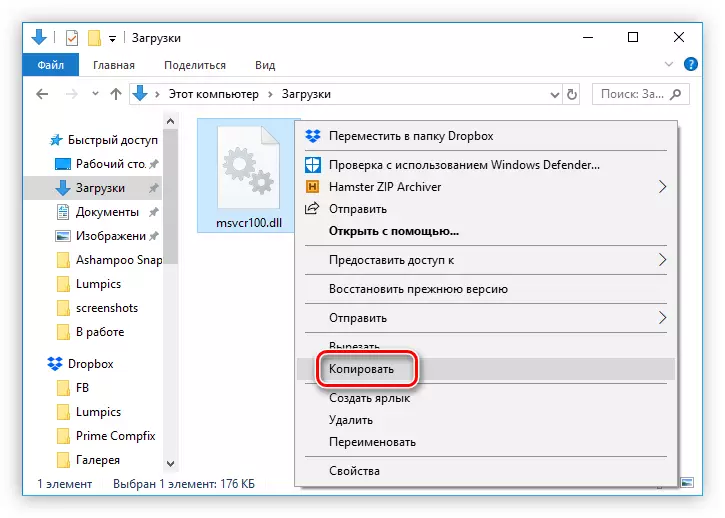
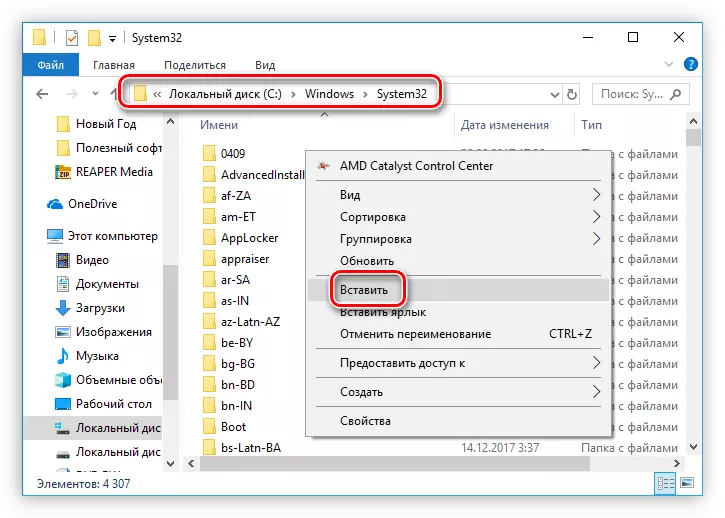
Mahimo usab nimo nga irehistro ang librarya sa sistema. Kini nga proseso mahimong hinungdan sa pipila ka mga kalisud sa usa ka ordinaryo nga tiggamit, apan sa among website adunay usa ka espesyal nga artikulo nga makatabang sa tanan nga masabtan.
Magbasa pa: Giunsa nga magparehistro sa usa ka DLL file sa Windows
Pamaagi 2: Pag-install sa MS Visual C ++
Ang librasyon sa MSVCR100.dll misulod sa OS sa pag-install sa Microsoft Visual C ++ software. Apan ang kantidad sa pagtagad sa kamatuoran nga ang gitinguha nga bersyon sa librarya mao ang sa pagtigum sa 2010.
Aron matul-id ang pag-download sa MS Visual C ++ package sa imong PC, sunda kini nga mga lakang:
- Pilia ang imong sinultian nga sistema ug i-klik ang "Download".
- Kung adunay usa ka 64-bit nga sistema, dayon sa bintana nga makita, ibutang ang marka sunod sa angay nga pakete, kung dili kuhaa ang tanan nga mga checkbox ug i-klik ang "Padayon" nga butones.
- Pagpanghimatuud nga nabasa na nimo ang teksto sa kasabutan, nga gibutang ang usa ka tinta sunod sa katugbang nga pisi, ug i-klik ang button sa pag-install.
- Maghulat hangtud ang proseso sa pag-instalar nahuman na.
- Pag-klik "Tapos."
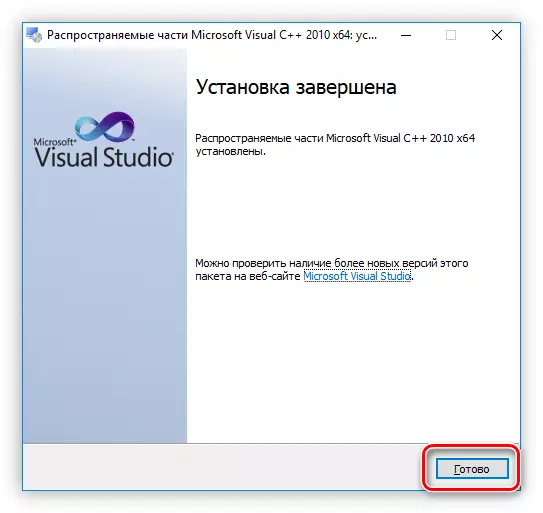
Hinumdomi: Gisugyot nga i-restart ang computer pagkahuman nahuman ang pag-instalar. Gikinahanglan kini sa pag-order alang sa tanan nga na-install nga mga sangkap aron makigsulti sa husto sa sistema.
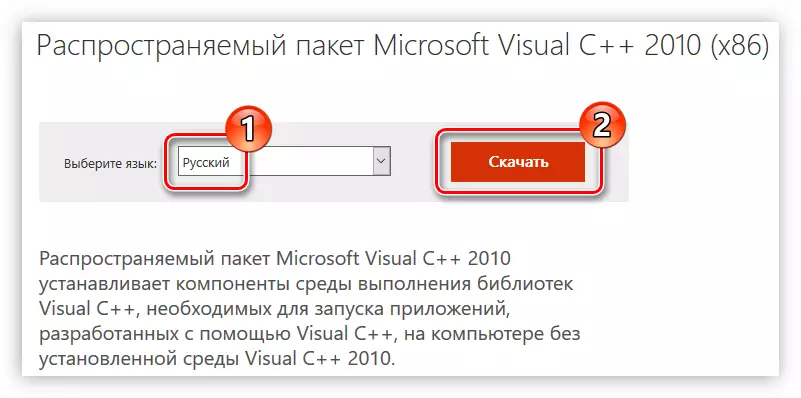
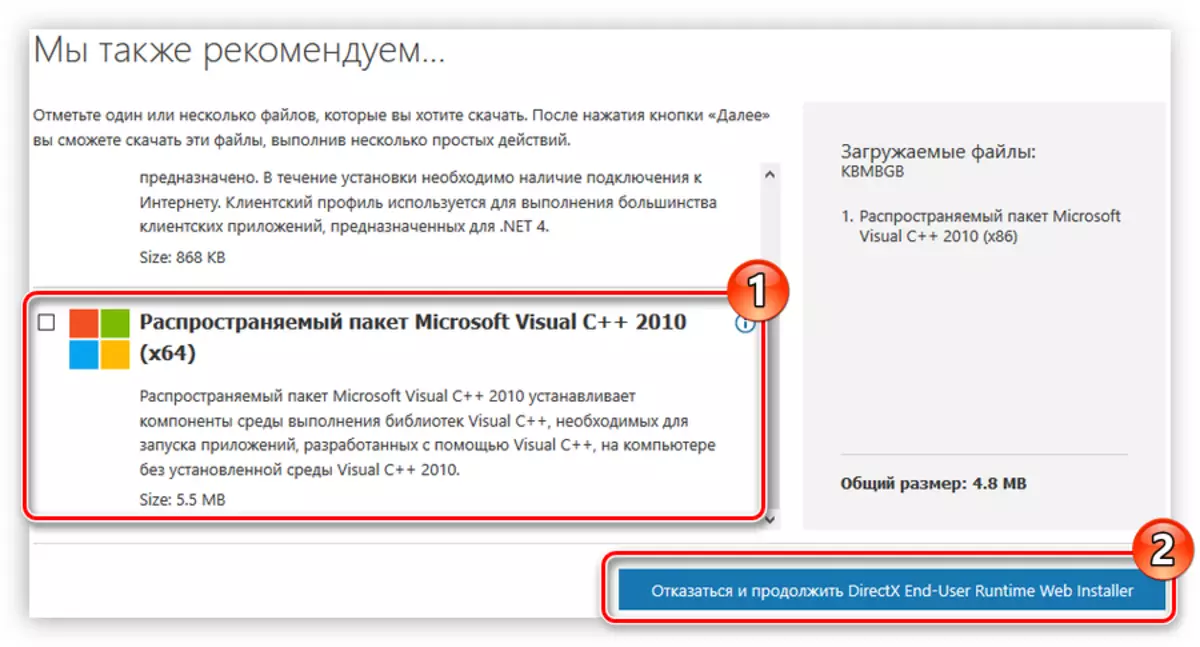
Karon ang file sa installer naa sa imong computer. Pagdagan ug sunda ang mga panudlo aron ma-install ang Microsoft Visual C ++ 2010:
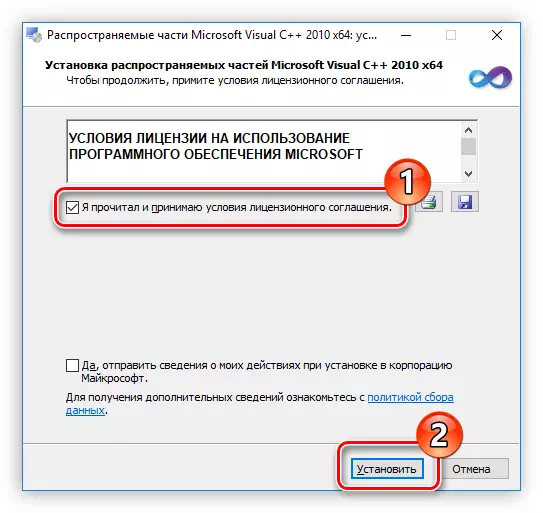
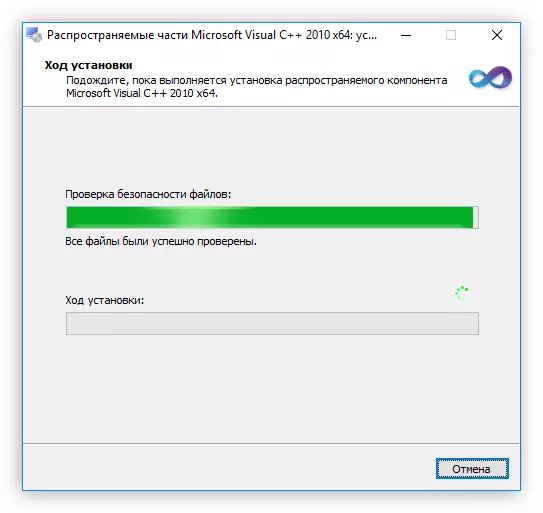
Karon ang MSVCR100.dlll Library nahimutang sa OS, ug ang sayup kung ang pagsugod sa mga aplikasyon giwagtang.
Pagkahuman sa tanan nga mga aksyon nga nahimo, ang sayup pagawagtangon ug ang dula igawas nga wala'y bisan unsang mga problema.
